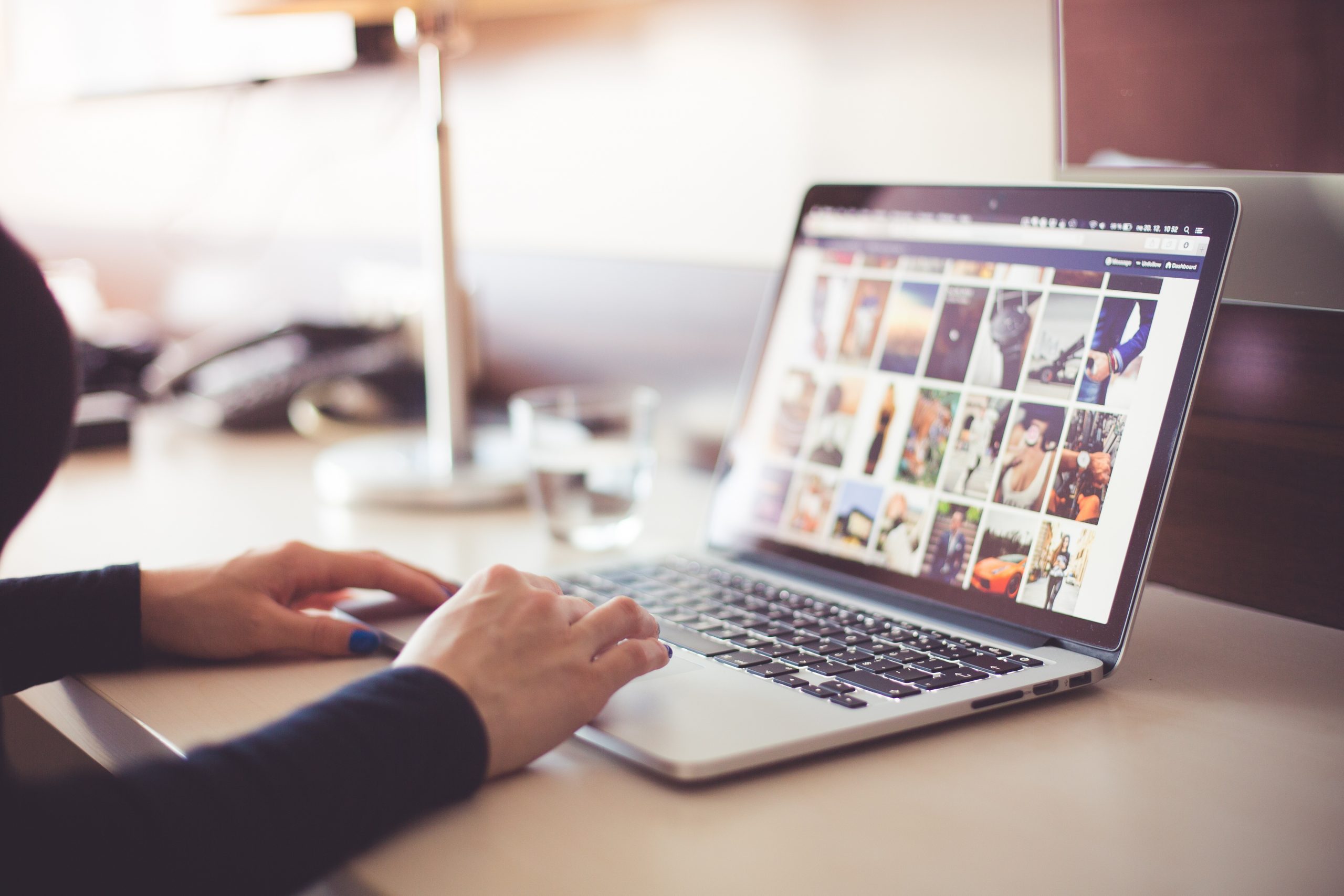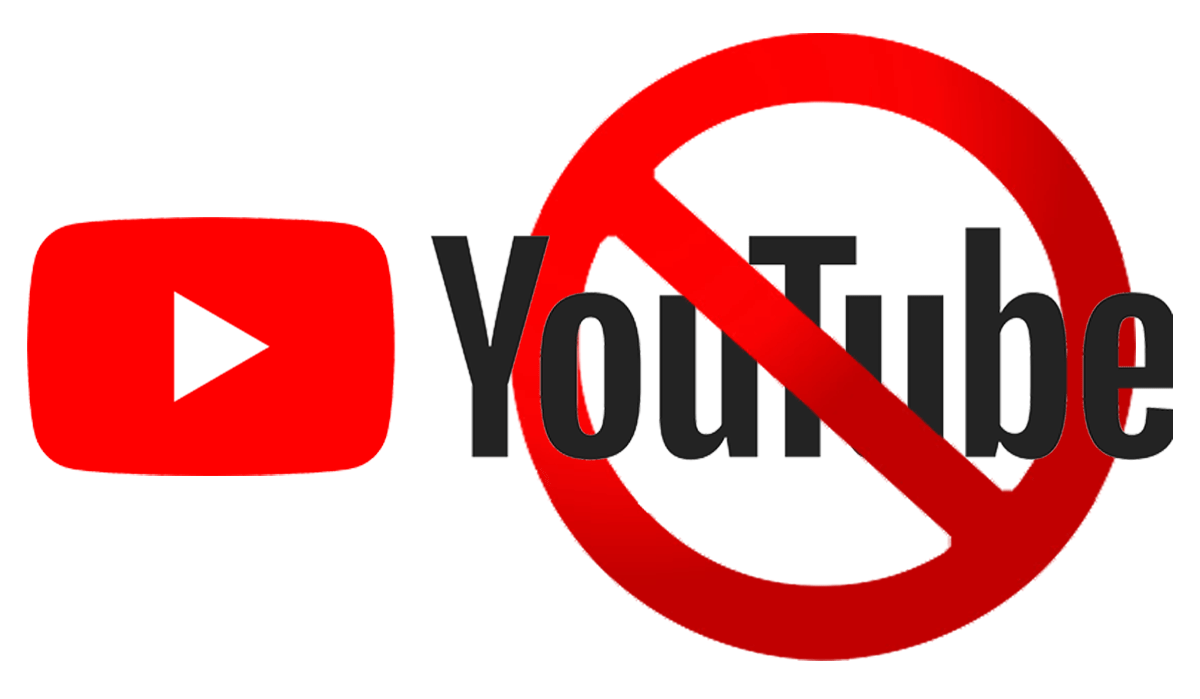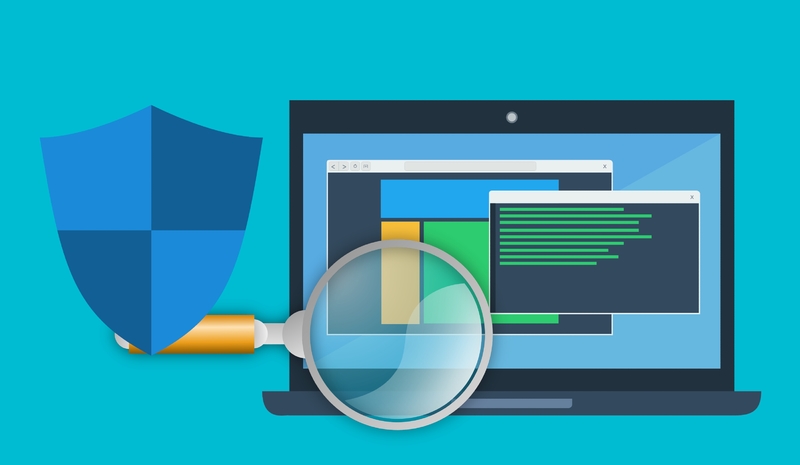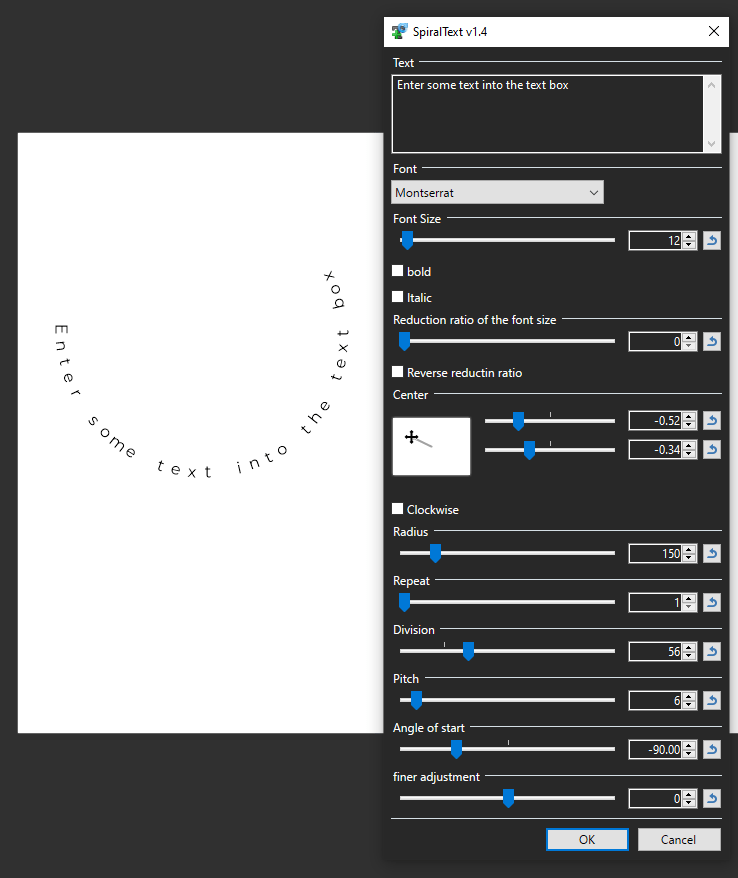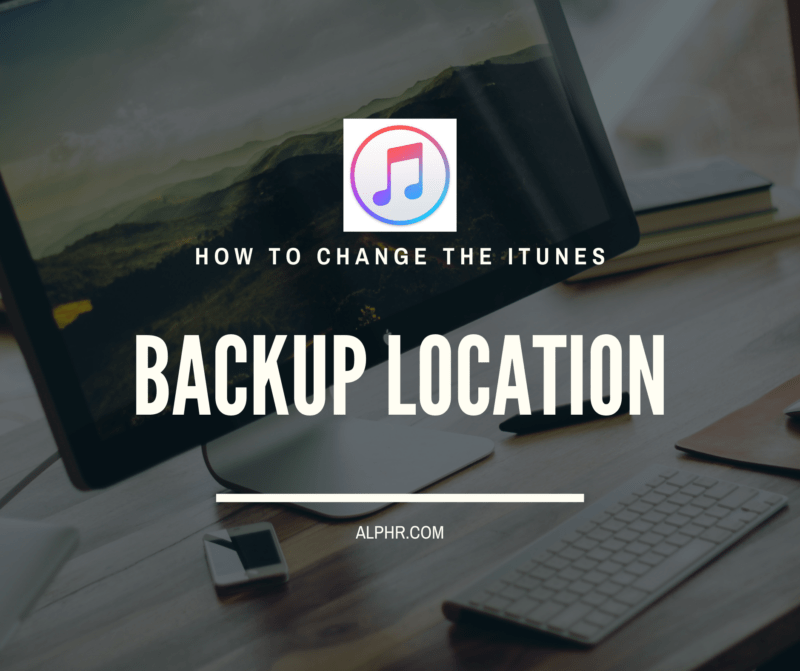Google มีนโยบายที่น่าสงสัยในการไม่ให้ผู้ใช้ตรวจสอบส่วนประกอบฮาร์ดแวร์ภายใน Chromebook ของตนอย่างละเอียดถี่ถ้วน ดังนั้นจึงไม่มีแม้แต่แอพข้อมูลยูทิลิตี้ระบบอย่างเป็นทางการที่คุณสามารถดาวน์โหลด ติดตั้ง และใช้งานเพื่อตรวจสอบข้อกำหนดระบบของคุณ

ข้อมูลที่คุณพบใน Chromebook ของคุณจะไม่แสดงในลักษณะที่เป็นมิตรกับผู้ใช้เช่นกัน ที่กล่าวว่าแม้จะยากและสร้างสรรค์เท่าที่คุณต้องได้รับ มีวิธีตรวจสอบฮาร์ดแวร์ Chromebook ของคุณ
Chromebook เป็นอุปกรณ์เทคโนโลยีที่น่าสนใจเพราะทำงานได้อย่างไม่มีที่ติกับเบราว์เซอร์ Chrome ซึ่งหมายความว่าหลายสิ่งที่คุณจะทำในการตั้งค่าระบบบน Mac หรือ PC นั้นทำผ่านเบราว์เซอร์บน Chromebook จริงๆ นี่คือเคล็ดลับที่ควรช่วย
ค้นหาข้อมูลจำเพาะ Chromebook ของคุณทางออนไลน์
ในการค้นหาข้อมูลโดยละเอียดบน Chromebook คุณควรค้นหารุ่นทางออนไลน์ หากคุณไม่ทราบว่า Chromebook ของคุณมีอะไรบ้าง นี่คือเคล็ดลับที่คุณสามารถใช้ได้:
ติดตั้งเครื่องมือยูทิลิตี้การกู้คืน Chromebook

เปิดแอป
คัดลอกหมายเลขรุ่น Chromebook ที่แสดงในหน้าแรก

คุณควรติดตั้งแอปนี้โดยไม่คำนึงถึงเพราะมันจะช่วยให้คุณสร้างสื่อการกู้คืนและสำรองข้อมูลสำหรับระบบของคุณได้
ผู้ขายออนไลน์และลิงก์ผลิตภัณฑ์อย่างเป็นทางการควรมีรายการข้อมูลจำเพาะทั้งหมด หาก Chromebook ของคุณยังอยู่ในรายการ
เรียกดูหน้าระบบ
อีกทางเลือกหนึ่งคือการค้นหาข้อมูลที่คุณต้องการในหน้าระบบ ส่วนนี้สามารถเปิดเผยข้อมูลโดยละเอียดเกี่ยวกับ Chromebook บริการ โปรโตคอล และแอปของ Chromebook นอกจากนี้ยังมีข้อมูลฮาร์ดแวร์บางอย่างอีกด้วย

หากต้องการเข้าถึง คุณสามารถพิมพ์บรรทัดต่อไปนี้ในแท็บ Chrome ที่ว่างเปล่า – chrome://system
การเรียกดูหน้าระบบค่อนข้างไม่สะดวกและอาจยังไม่แสดงรายการข้อมูลทั้งหมดที่คุณต้องการ แต่อย่าลืมว่า Chromebook ส่วนใหญ่มีลักษณะเช่นนี้
ตัวจัดการงานของ Chromebook
การใช้ตัวจัดการงานของ Chromebook จะช่วยให้คุณสามารถติดตามการใช้งานแอปได้ เช่นเดียวกับตัวจัดการงานของ Windows คุณสามารถตรวจสอบเพื่อดูว่าแอปใดใช้ CPU หน่วยความจำและการใช้งานเครือข่ายมากขึ้น
คลิกปุ่มเมนู Chrome

เลือกเครื่องมือเพิ่มเติม

เลือกตัวจัดการงาน

คลิกขวาที่คอลัมน์ใดก็ได้

เพิ่มหมวดหมู่ใหม่ที่คุณต้องการให้แสดง
โปรดทราบว่าสิ่งนี้แสดงเฉพาะการใช้งานส่วนประกอบฮาร์ดแวร์บางอย่างและแอพที่ใช้ส่วนประกอบเหล่านั้น คุณจะยังไม่ได้รับชื่อส่วนประกอบ หมายเลขรุ่น ข้อมูลจำเพาะ และอื่นๆ ยังคงคุ้มค่าที่จะดูเพื่อดูว่า Chromebook ของคุณล้นหลามเพียงใด
หน้าระบบของ Chrome
หากคุณกำลังมองหาข้อมูลโดยละเอียดเพิ่มเติม คุณควรตรวจสอบหน้าระบบของ Chrome หน้านี้ค่อนข้างล้ำหน้ากว่าเล็กน้อยเมื่อเทียบกับสเปก แต่ผู้ใช้ที่เชี่ยวชาญสามารถใช้ประโยชน์จากฟังก์ชันเนทีฟที่เรียบง่ายได้

เพียงเปิดเบราว์เซอร์ Chrome แล้วพิมพ์ “chrome://system” ลงในแถบที่อยู่เพื่อดูข้อมูลเพิ่มเติมเกี่ยวกับ Chromebook ของคุณ
ติดตั้งแอพ Cog
แอป Cog ได้รับการพัฒนาโดยอ้างว่าเป็นอดีตพนักงานของ Google แอปสามารถแสดงข้อมูลเกี่ยวกับระบบปฏิบัติการ แพลตฟอร์ม CPU สถาปัตยกรรม CPU หน่วยความจำ การใช้งาน CPU และข้อมูลการจัดเก็บข้อมูลภายนอก

แม้ว่านี่ไม่ใช่แอปอย่างเป็นทางการ แต่คุณยังคงสามารถหาได้จาก Chrome Store ที่นี่ คล้ายกับสิ่งที่ยูทิลิตีข้อมูลระบบ Windows สามารถทำได้ จริงอยู่ที่ข้อมูลที่แสดงไม่ละเอียดเท่า ความถูกต้องของข้อมูลมีความสำคัญมากกว่า และดูเหมือนว่าแอป Cog จะแสดงอุณหภูมิที่ถูกต้องได้ดีเช่นกัน
เหตุผลในการตรวจสอบข้อกำหนดฮาร์ดแวร์?
มีเหตุผลที่ดีเพียงอย่างเดียวในการตรวจสอบฮาร์ดแวร์ของ Chromebook เพื่อดูว่าคุณจำเป็นต้องอัปเกรดหรือไม่ ส่วนใหญ่ หากคุณต้องการดาวน์โหลดแอปบางตัว Chrome Store จะแจ้งให้คุณทราบว่าอุปกรณ์ของคุณสามารถทำงานได้หรือไม่
แต่แพลตฟอร์ม Linux บางแพลตฟอร์มต้องการพลังในการประมวลผลขั้นต่ำซึ่ง Chromebook บางเครื่องอาจไม่มีให้บริการ ดังนั้นการดูหมายเลขรุ่นของคุณทางออนไลน์อาจทำให้คุณมีโอกาสที่ดีที่สุดในการค้นหาสิ่งที่คุณกำลังทำงานด้วย
จัดการความคาดหวังของคุณ
หากคุณใช้ Chromebook เป็นครั้งแรก คุณอาจแปลกใจที่ขาดรายละเอียดหรือมีปัญหาในการรับข้อมูลเกี่ยวกับข้อกำหนดของฮาร์ดแวร์
แต่ความจริงแล้ว Chromebook ไม่ได้มีความพิเศษในแง่ของฮาร์ดแวร์ ไม่ใช่แล็ปท็อปสำหรับเล่นเกมหรือแล็ปท็อปที่มีการออกแบบกราฟิกซึ่งเต็มไปด้วยส่วนประกอบระดับแนวหน้า ฮาร์ดแวร์มีความเรียบง่ายและสิ่งที่สำคัญก็คือทุกอย่างได้รับการจัดวางอย่างดีเพื่อให้คุณสามารถเพลิดเพลินกับประสบการณ์การท่องเว็บที่สะดวกสบาย อย่าคาดหวังว่าจะได้เห็นอะไรที่จะทำให้คุณประทับใจ